Como adicionar rich snippets para comentários e classificações sem nenhum plug-in? Marcação de microdados do Google Structured Schema.org
Publicados: 2020-04-21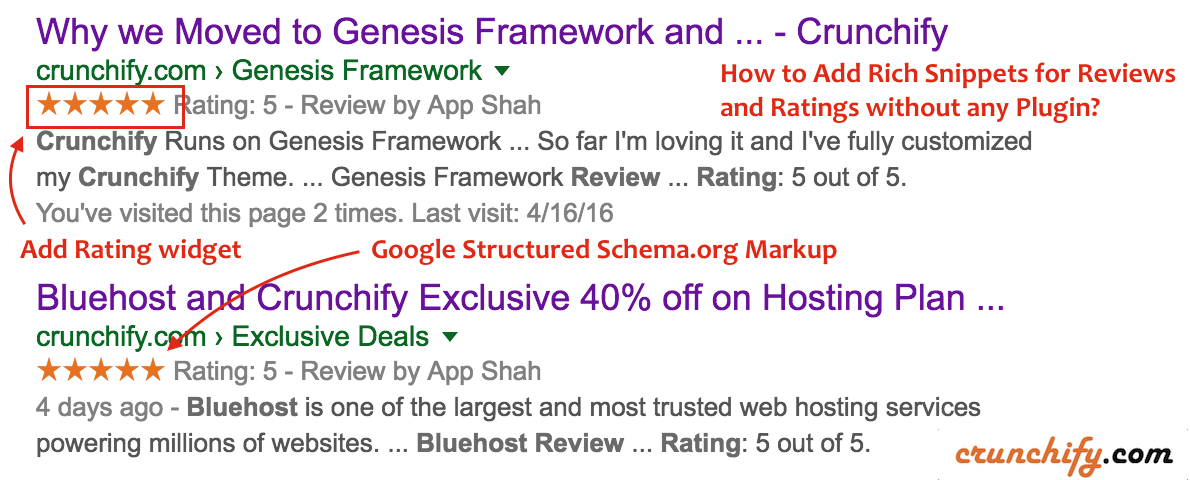
Você já se perguntou how and why o Google está mostrando classificação para algumas das postagens de revisão especial na página de resultados de pesquisa do Google (SERP)?
Neste tutorial, discutiremos como add rich snippet para Revisão/Classificação no formulário de schema.org para que o Google possa entender detalhes sobre sua revisão e mostrá-la na página de pesquisa.
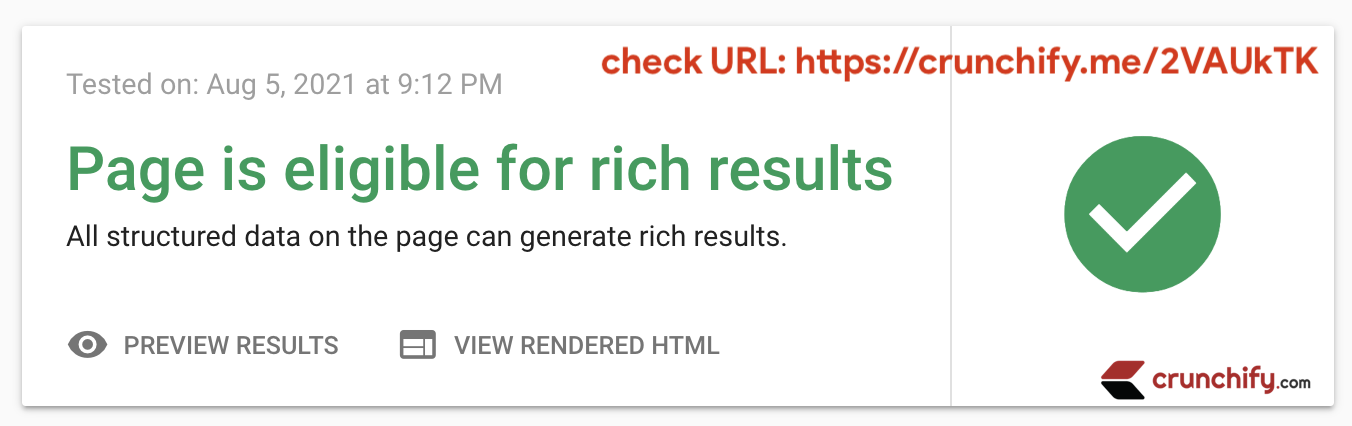
Confira o resultado ao vivo: https://crunchify.me/2VAUkTK. Link de trecho rico.
Antes de começarmos, vamos entender o que é schema.org?
Schema é um tipo de microdata que torna mais fácil para os motores de busca Google ou Bing analisar e interpretar as informações nas páginas do seu blog de forma mais effectively . A ideia é ajudar os mecanismos de pesquisa a entender todos os dados em um structured format para que o mecanismo de pesquisa também mostre esses dados de resultados relevantes de volta aos usuários finais com base nas consultas de pesquisa.
Vamos começar:
Ponto-1) Como adicionar dados estruturados ao seu blog na forma de schema.org?
No Crunchify, estamos usando o Genesis Framework e, por padrão, vem com todos os formatos de schema.org microdata . Ele produz microdados no código do seu site. Não preciso adicionar nada e essa é a beleza do Genesis Framework, exceto a opção de Review metadata , que discuss below .
Ponto-2) Como verificar os dados estruturados do seu site?
Google Search Console , por padrão, oferece uma opção para ver dados estruturados. Dê uma olhada nos diagramas abaixo.
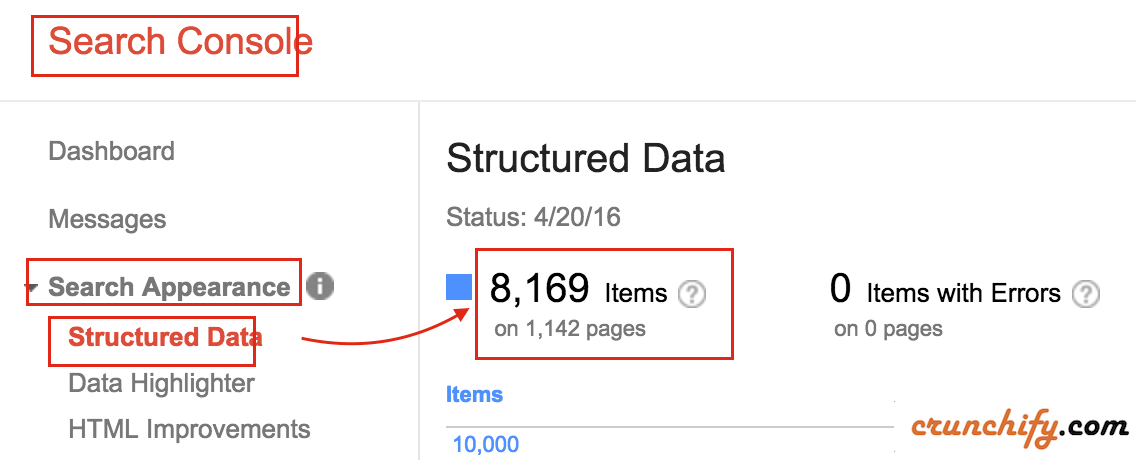
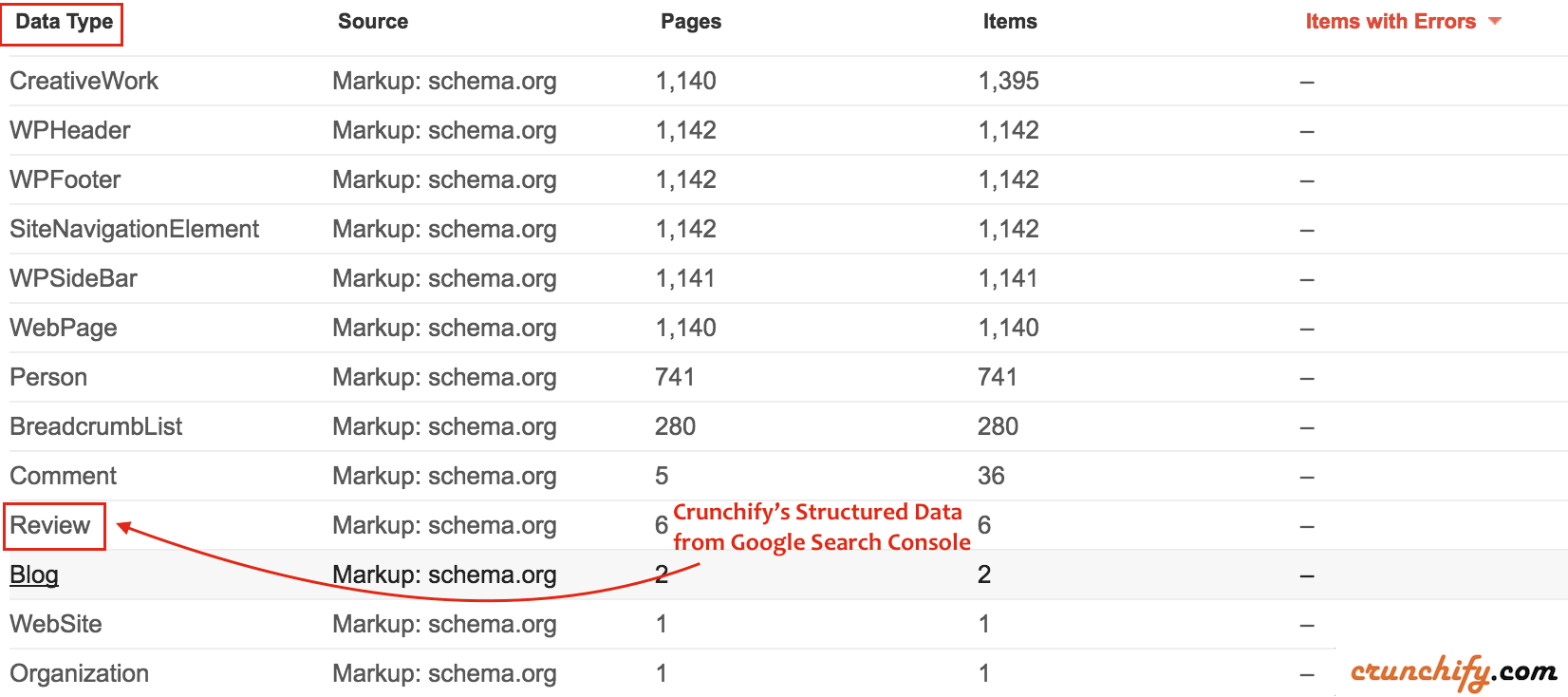
Para ver esses dados, você precisa adicionar seu site/blog ao Search Console. Depois de verificar a identidade do seu site, você poderá ver os dados imediatamente OR aguardar uma semana para que esses dados sejam gerados automatically .
Ponto-3 Como verificar se seus dados estruturados são válidos ou apresentam algum problema?
- Na última coluna adicional no diagrama acima
Items with Errors, o Google também fornece uma ferramenta adicional chamada Ferramenta de teste de dados estruturados. - Basta ir até lá e clicar em
Fetch URL. - Forneça o URL e clique em
FETCH & VALIDATE. - No lado direito – você deve ver o resultado da validação do schema.org.
- Em caso de falha e mau
schema.org- você deve ver a mensagem de cor VERMELHA .

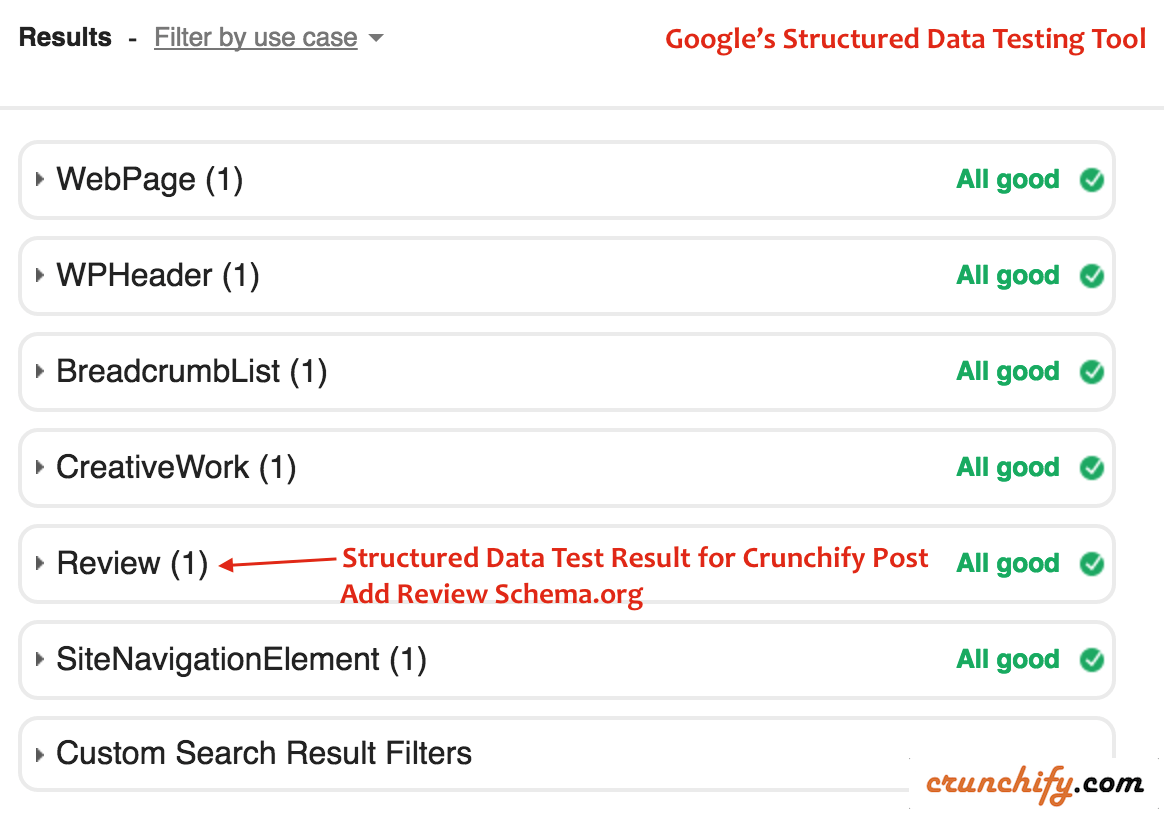
Expand above Review section e você poderá ver todos os microdados detalhados para sua revisão. Você poderia verificar por si mesmo. Here is a URL.
Este tutorial funcionará se você tiver alguma das perguntas abaixo:
- Ativando Rich Snippets para avaliações e classificações
- Dados estruturados para revisão
- Dados estruturados para classificação
- Gerador de esquema de classificação agregado
- Criador de esquema para microdados do schema.org 'Revisar'
- gerador de revisão de rich snippet
- google rich snippet para revisão
- ferramenta de visualização de rich snippets
- rich snippet para postagem de blog do WordPress
- receita para site de rich snippets
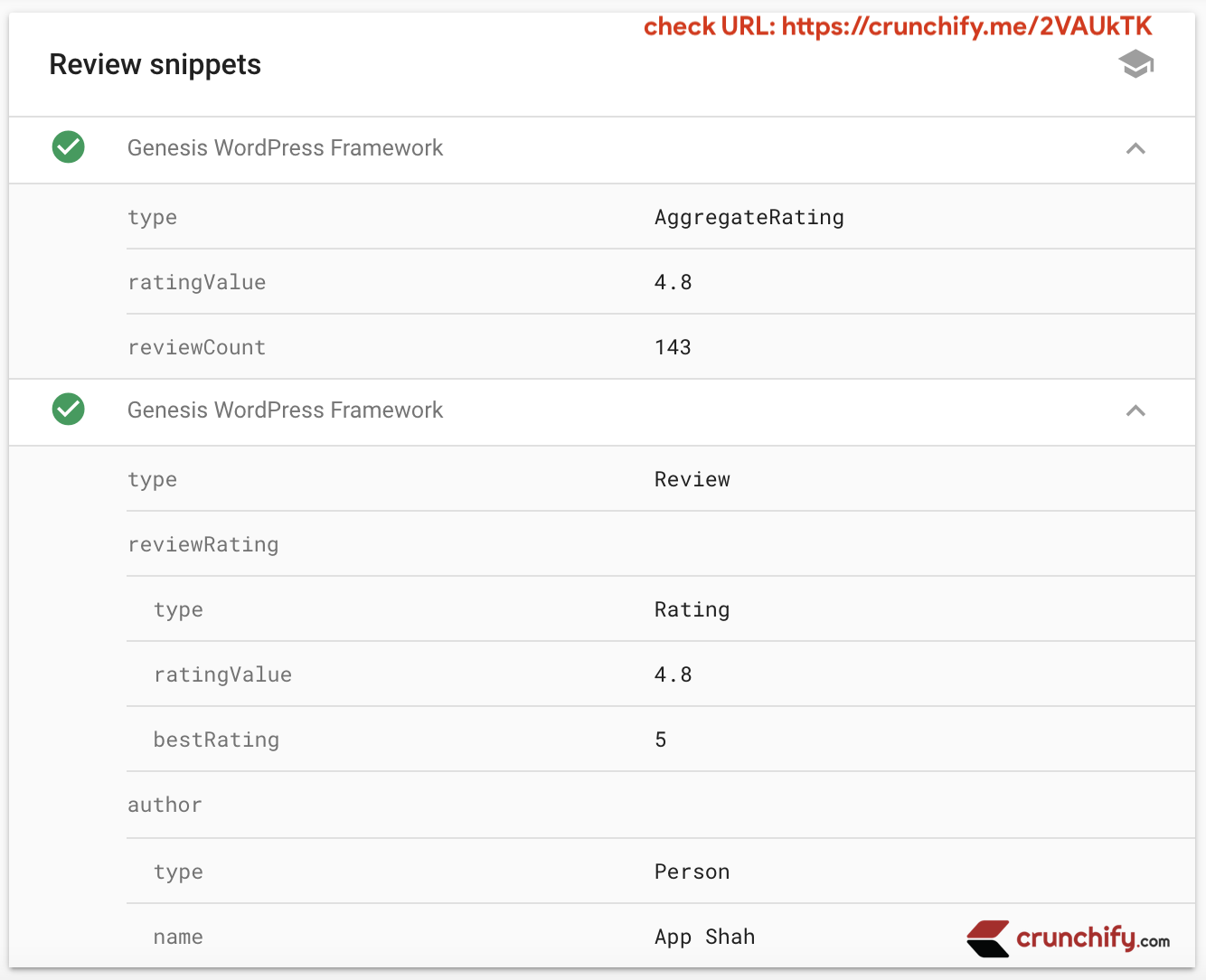
Etapa 4 Vamos adicionar o snippet Review Schema.org
Aqui está um código HTML que você precisa colocar em seu painel de edição de postagem na TEXT section .
|
1 2 3 4 5 6 7 8 9 10 |
< div class = "crunchify-rating" itemscope itemtype = "http://schema.org/Review" > < span itemprop = "itemReviewed" itemscope itemtype = "http://schema.org/Thing" style = "font-size: 14px;" > < a itemprop = "url" href = "https://crunchify.me/genesis" target = "_blank" > < span itemprop = "name" > < strong > Genesis WordPress Theme Framework Review < / strong > < / span > < / a > < / span > < p > < / p > < strong > Description : < / strong > < span itemprop = "description" > One of the best WordPress Theme Framework which we use on Crunchify . com . Default comes with Google ' s rich schema . org snippet microdata . < / span > < span itemprop = "author" itemscope itemtype = "http://schema.org/Person" > < strong > Written by : < / strong > < span itemprop = "name" > App Shah < / span > < / span > < span itemprop = "reviewRating" itemscope itemtype = "http://schema.org/Rating" > < strong > Rating : < / strong > < span itemprop = "ratingValue" > 5 < / span > out of < span itemprop = "bestRating" > 5 < / span > < / span > < span itemprop = "publisher" itemscope itemtype = "http://schema.org/Organization" > < meta itemprop = "name" content = "Crunchify, LLC." / > < / span > < / div > |
Modifique os valores de acordo e o código acima será convertido em um widget agradável com CSS tricks simples, como você vê na imagem abaixo.
URL com exemplo de revisão ao vivo: https://crunchify.com/crunchify-co-moved-to-genesis-framework-thesis-vs-genesis/
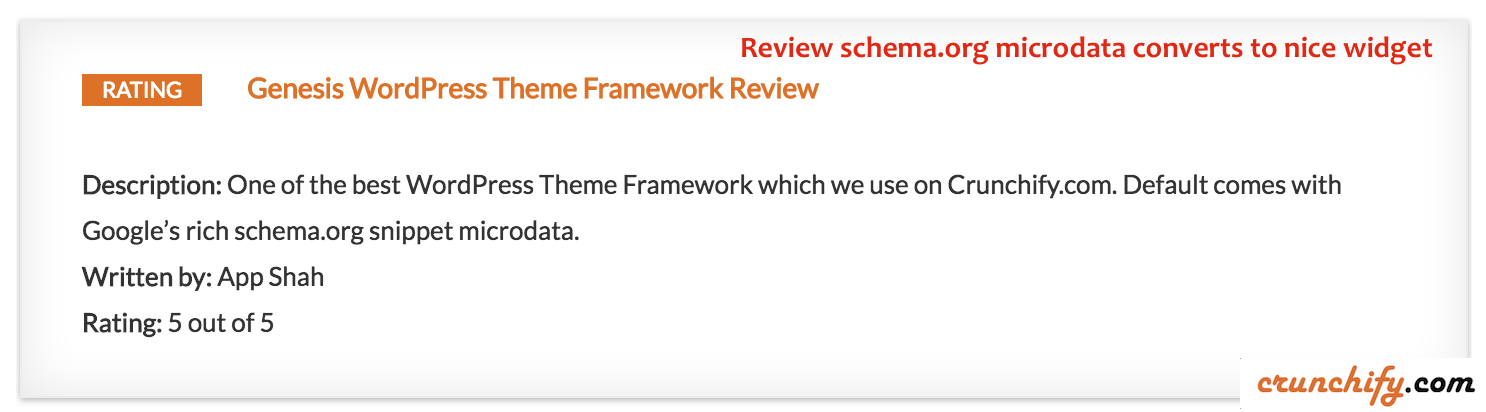
E é isso. Depois de adicionar o código acima à postagem do blog, volte para a Google Structured Data Validation tool novamente e verifique o URL da postagem :). Pode levar até uma week para atualizar sua postagem no SERP com base no algoritmo de rastreamento.
Qual CSS estamos usando no Crunchify?
No Crunchify, estamos usando o CSS abaixo. Basta adicionar o código abaixo ao arquivo style.css do seu tema, modificar a propriedade conforme sua necessidade e está tudo bem.
|
1 2 3 4 5 6 7 8 9 10 11 12 13 14 15 16 17 18 19 20 21 22 |
. crunchify - rating { overflow : hidden ; margin - bottom : 35px ; border - radius : 3px ; box - shadow : 0 0 2px 0 rgba ( 0 , 0 , 0 , . 12 ) , 0 2px 2px 0 rgba ( 0 , 0 , 0 , . 24 ) ; font - size : 16px ; color : #333; padding : 30px 60px 5px ; background : #fff; border - left : 2px solid #157BDA; } . crunchify - rating : before { content : "Rating" ! important ; font - size : 16px ; text - transform : uppercase ; color : #fff; float : left ; margin : 2px 15px 15px 0 ; background : #157BDA; padding : 0px 20px ; border - radius : 30px ; } |
Como posso adicionar o arquivo CSS acima à página habilitada para AMP?
Basta adicionar o conteúdo CSS acima em <head> da sua página na tag HTML <style amp-custom> .

|
1 2 3 4 5 6 7 8 9 10 11 12 13 14 15 16 17 18 19 20 21 22 23 24 25 26 27 28 29 |
< head > . . . <style amp-custom> /* any custom styles go here. */ .crunchify-rating { overflow : hidden ; margin-bottom : 35px ; border-radius : 3px ; box-shadow : 0 0 2px 0 rgba ( 0,0,0,.12 ) , 0 2px 2px 0 rgba ( 0,0,0,.24 ) ; font-size : 16px ; color : #333 ; padding : 30px 60px 5px ; background : #fff ; border-left : 2px solid #157BDA ; } .crunchify-rating:before { content : "Rating" !important ; font-size : 16px ; text-transform : uppercase ; color : #fff ; float : left ; margin : 2px 15px 15px 0 ; background : #157BDA ; padding : 0px 20px ; border-radius : 30px ; } </style> . . . < / head > |
Deixe-me saber se você tiver mais perguntas.
Não se esqueça de obter sua cópia do Genesis Framework.
Blog feliz.
